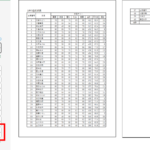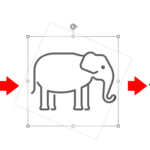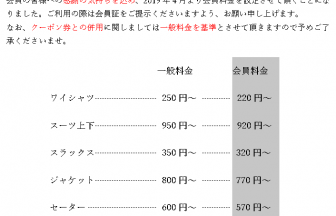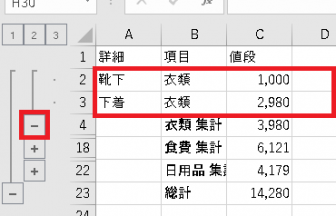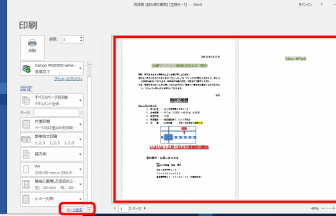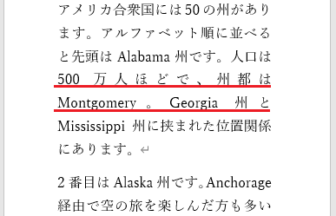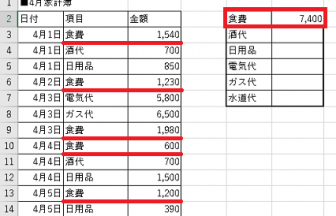こんにちは。うらら先生です。
複雑な表に罫線を引くとき、何度も範囲を選び直すのは面倒ですよね。
今回は、少しでも簡単に罫線を引く方法をご紹介します。
このように複雑な形の表について、複数のセルを同時に選択して効率よく罫線を引く方法を説明します。 単純な格子ではなく、赤い太枠や太い破線も組み合わせています。
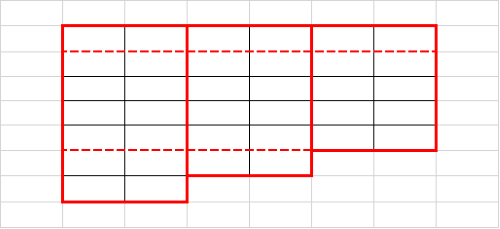
この表を 3 つの部分に分けて同時に選択します。
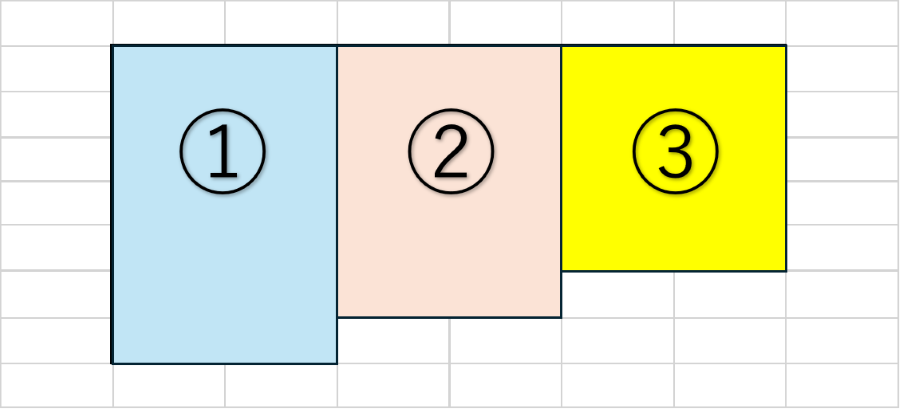
- ①の範囲はそのまま選択します。
- ②の範囲は Ctrlキーを押しながら 選択します。
- ③も同じように Ctrlキーを押しながら 選択します。
- 3か所を同時に選択したら、リボンの [ホーム]タブ → [その他の罫線] →「格子」 をクリックします。
- 選択したセルに「格子」の罫線が引けました。
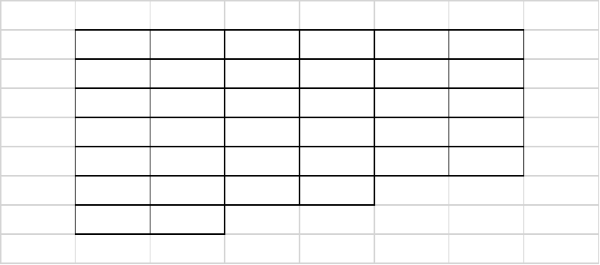
- 範囲選択はそのままで、リボンの [ホーム]タブ → [その他の罫線] → [その他の罫線] をクリックし、「セルの書式設定」ダイアログを開きます。
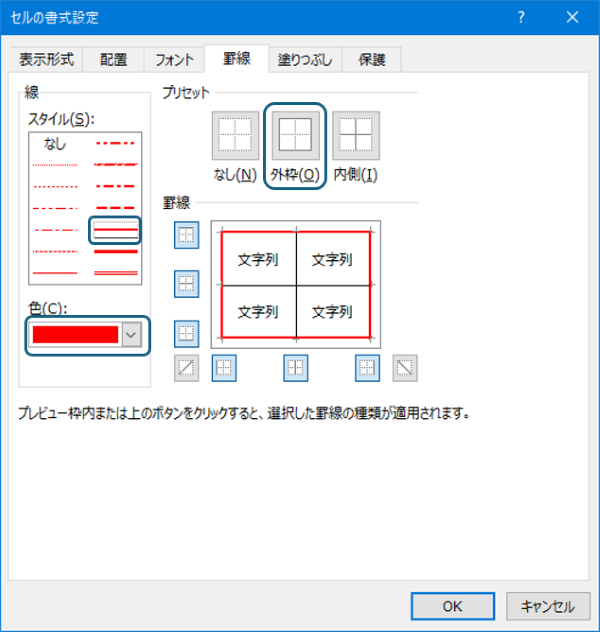
- 色を「赤」、線のスタイルを「太線」、プリセットを「外枠」に設定すると、このように「太い外枠」を作成できます。
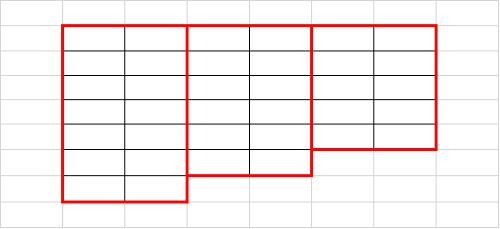
- 続けて、「赤色」の「太い破線」を引きます。
ここでは ①と② の範囲を Ctrlキーで同時に選択 します。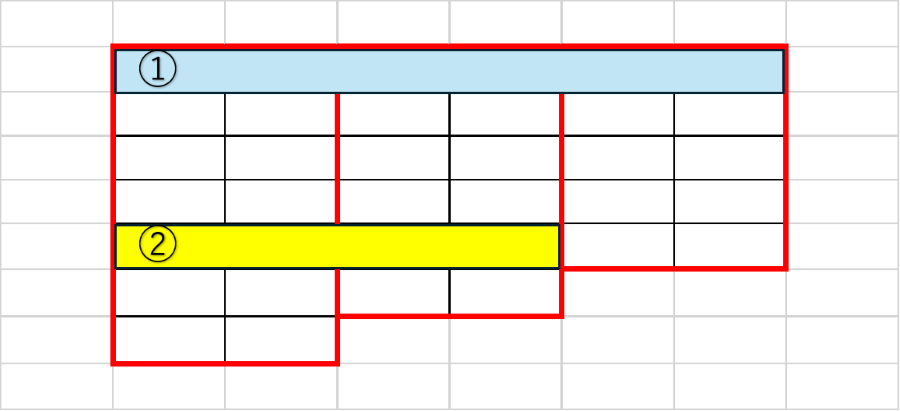
- 先ほどと同様に「セルの書式設定」ダイアログから、「太い破線」を選び、罫線を設定します。
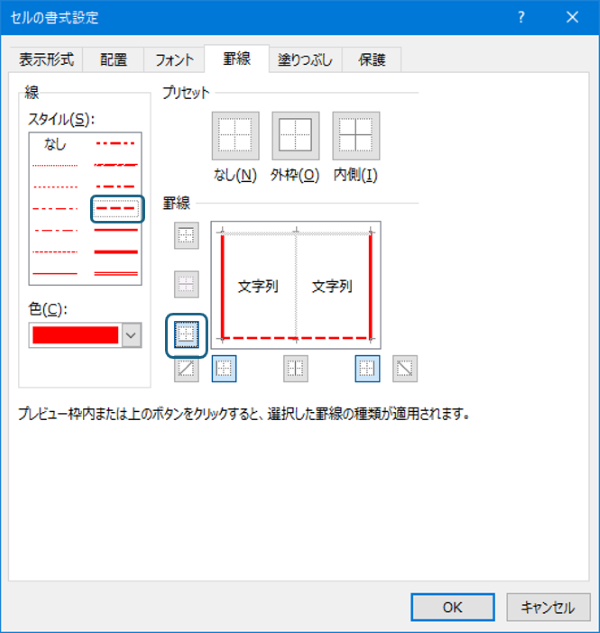
- 最初の見本のように、複雑な表でも、色や線種を組み合わせて罫線を引くことができました。
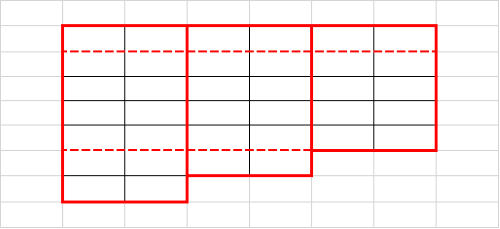
いかがでしたか?
複雑な表でも、範囲を工夫して複数選択すれば、効率よく罫線を引けますね。
複数選択を活用して、表作成をスムーズにしましょう!